Tutorial Adobe After Effects: como animar tipografias

Aprenda dicas práticas para criar tipografias animadas profissionais no Adobe After Effects, com Érico Santana
O Adobe After Effects é um dos softwares de animação 3D, motion graphics e pós-produção mais utilizados do mercado para realizar retoques finais em vídeos, peças de design gráfico e animações tipográficas. As possibilidades são variadas e você pode criar conteúdos profissionais para cinema, redes sociais, programas de televisão e qualquer outro meio audiovisual.
No mundo da animação tipográfica, é possível criar textos que ganham vida e saltam aos olhos do público, palavras repletas de personalidade e estilo ou composições digitais que refletem o espírito de uma marca. E este é exatamente o trabalho que o motion designer Érico Santana (@erico_santana) já realizou em projetos audiovisuais para grandes marcas como Heineken, Itaú e Comic-Con Experience (CCXP).
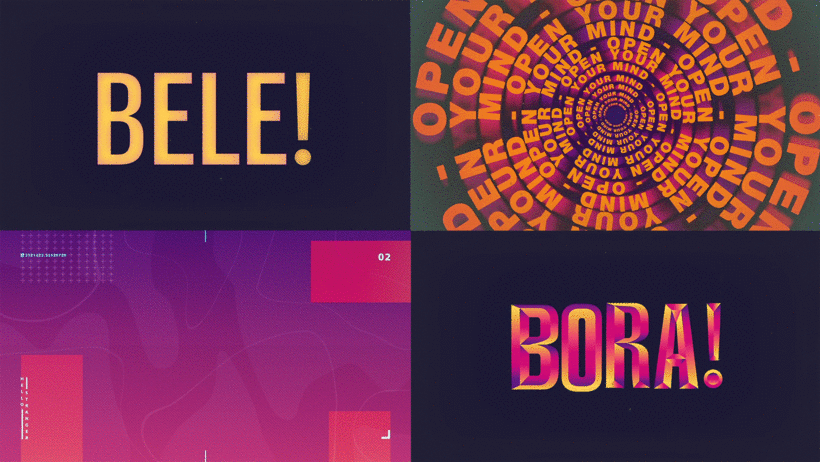
Neste tutorial, Érico ensina o passo a passo de como usar o Adobe After Effects para criar e preparar uma tipografia animada profissional.
Assista!
Escolha o tipo de animação
Para começar, defina o tipo de animação que quer criar. Para este tutorial, usaremos o estilo Tracking.
Depois, defina o valor/tamanho do texto. O próximo passo é clicar em Avançado, depois Based On > Words.
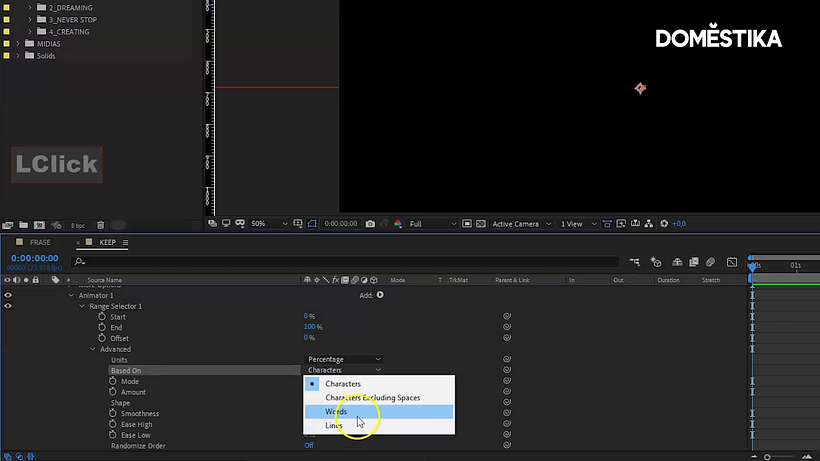
Defina o formato clicando em Shape > Ramp Up.
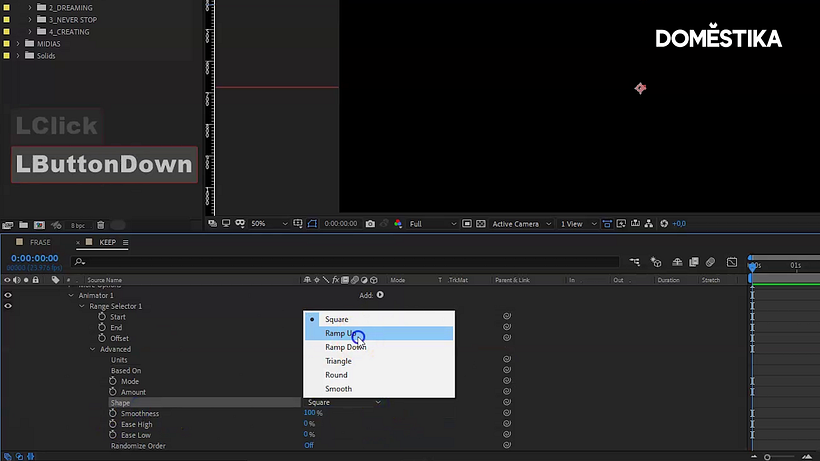
Clique em Easy Low e defina o valor para 100%. Para animar, vá até Offset e clique no símbolo Stopwatch.
Para o primeiro frame, defina o valor para -100. No frame seguinte, que estará um segundo depois, aplique o valor de 100.
Dê play para verificar o resultado.
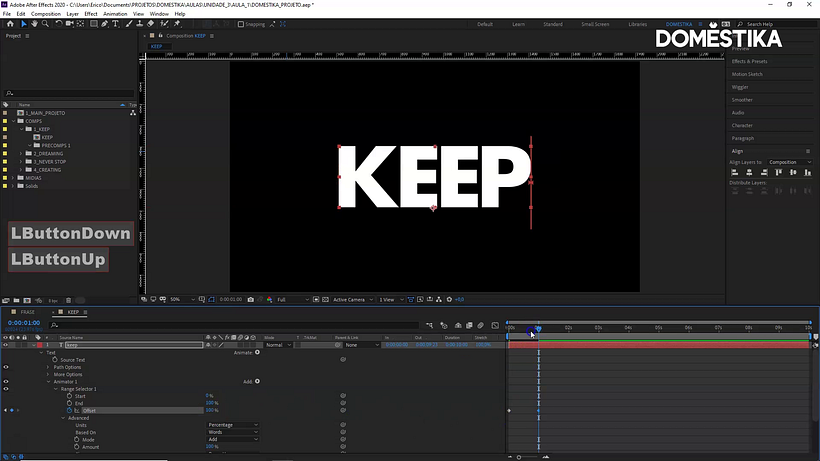
Crie uma máscara, que servirá para delimitar uma pequena área da animação, e selecione a área que deseja.
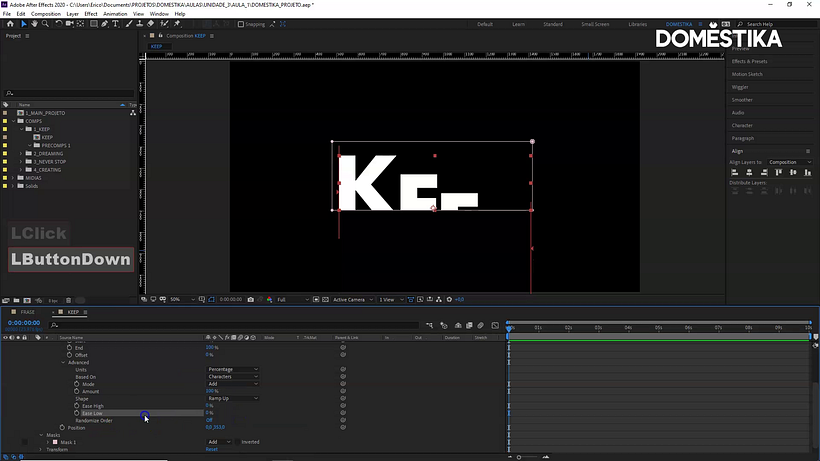
Clique em Position e defina o valor da posição inicial da sua animação. Depois, clique em Advanced > Shape. Escolha Ramp Up. Defina o Easy Low para 100.
Para animar, vá até Offset e clique no símbolo Stopwatch. Para o primeiro frame, defina o valor para -100. No frame seguinte, que estará um segundo depois, aplique o valor de 100.
Altere a posição do texto para criar a diagramação que deseja.
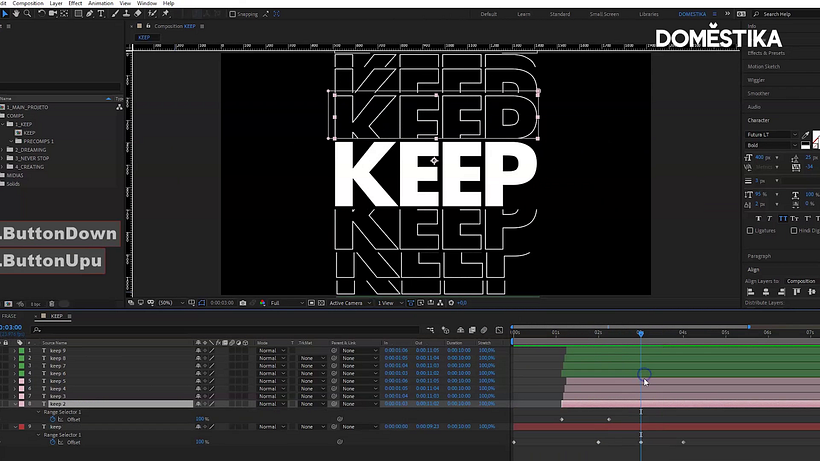
Ajuste o tempo da animação e adicione elementos na imagem como outras tipografias ou cores.
Para adicionar uma cor de background, clique com o botão direito do mouse, depois New > Solid. Escolha a cor e clique em OK.
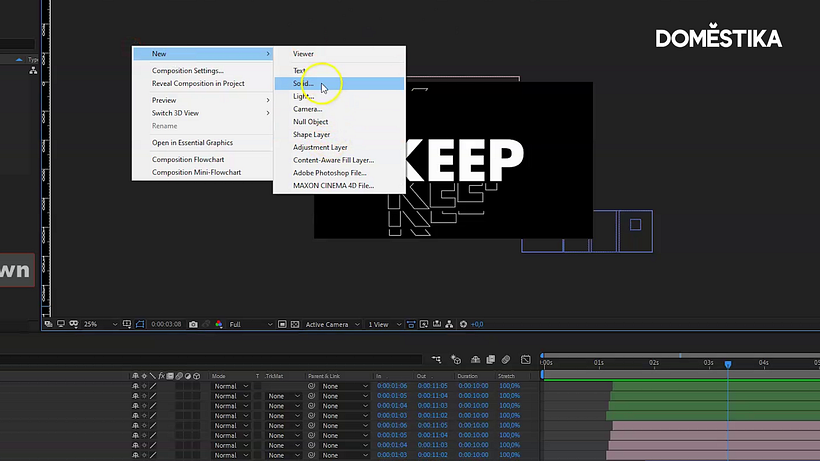
Aplique o efeito Gradient Ramp e personalize as cores.
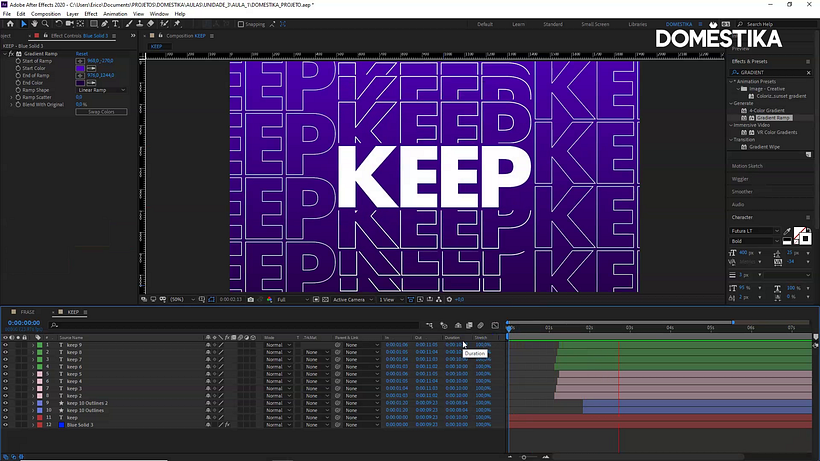
Pronto! Sua tipografia animada está pronta. Agora é salvar e exportar o arquivo.
Gostou deste tutorial? Se quiser aprender com Érico as técnicas criativas de motion design para dar vida a tipografias animadas com visuais únicos, confira o curso Animação tipográfica com After Effects.
Você também pode se interessar por:
- 5 tutoriais gratuitos para dominar o After Effects
- Tutorial After Effects: como fazer um loop
- Como colocar seus GIFs nas redes sociais
- Tipografia expressiva animada com After Effects, um curso de Mat Voyce
- After Effects avançado, um curso de Carlos "Zenzuke" Albarrán






0 comentarios